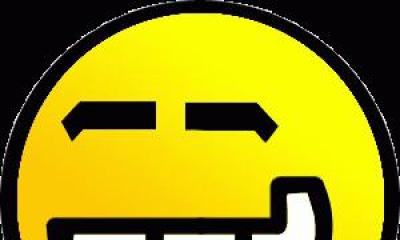Belarusbank je finansijska institucija u Republici Bjelorusiji koja nudi niz usluga, uključujući bankovne kartice.
Filijale banaka otvorene su u većim gradovima zemlje, pa će vam biti korisno naučiti kako uplatiti novac na karticu Belarusbank.
Uostalom, u ovom slučaju možete bezbedno pohraniti novac, prenijeti ga trećim stranama i unovčiti u pogodnom trenutku.
Kako uplatiti sredstva na račun kartice?
 Da bi uplatio novac na karticu Belarusbank, osoba posjeti filijalu bankarske institucije, gdje operateru kaže broj platne kartice. Operacija se može obaviti putem mreže platnih terminala sa funkcijom Cash-in ili informacionih kioska. Da biste dopunili karticu, ne morate sa sobom nositi plastiku, jer je dovoljno znati broj kartice i datum isteka.
Da bi uplatio novac na karticu Belarusbank, osoba posjeti filijalu bankarske institucije, gdje operateru kaže broj platne kartice. Operacija se može obaviti putem mreže platnih terminala sa funkcijom Cash-in ili informacionih kioska. Da biste dopunili karticu, ne morate sa sobom nositi plastiku, jer je dovoljno znati broj kartice i datum isteka.
Na isti način se dopunjava kartica treće strane koju je izdala Belarusbank. Novac se kreditira odmah. Prilikom dopune bez kartice provizija banke iznosi 2,5% od iznosa kreditiranih sredstava.
Transfer novca
- Transfer sa tekućeg računa ili druge kartice otvorene u istoj banci. Operacija se obavlja u filijali finansijske institucije, na bankomatu, informacionom kiosku ili korišćenjem M-bankinga i Internet bankarstva.
- Transfer od druge banke koja posluje na teritoriji Republike Bjelorusije. Potrebni su vam potpuni detalji računa kartice: šifra banke, njen naziv, tranzitni račun, puno ime i prezime vlasnika.
- Transfer iz inostranstva. SWIFT transfer preko korespondentnih računa banaka, i to u valuti računa kartice.
Provjera stanja
Kako provjeriti stanje? Trebao bi:
- Ubacite karticu u bankomat i kliknite na opciju „Stanje“.
- Pozovite dežurnu liniju i odgovorite na pitanja operatera koji će vam reći stanje na računu.
- Aktivirajte usluge SMS bankarstva u filijali finansijske institucije ili putem platnog terminala, nakon čega će se na telefon korisnika nakon svake operacije (depozit, isplata, transfer) slati poruke sa stanjem na računu.
- Prijavite se u sistem Internet bankarstva, kliknite na broj računa kartice i pogledajte stanje.
Blokiranje/deblokiranje kartice
Postoji nekoliko načina za blokiranje kartice Belarusbank, što je neophodno ako je izgubljena, ukradena, nestala ili ako je kartica ostavljena na bankomatu.
 Čovjek zove Call centar. Nakon identifikacije klijenta, operater će blokirati platnu karticu u roku od 2 - 3 minute. Imajući pristup Internet bankarstvu, korisnik može samostalno blokirati račun kartice klikom na njega i odabirom željene opcije.
Čovjek zove Call centar. Nakon identifikacije klijenta, operater će blokirati platnu karticu u roku od 2 - 3 minute. Imajući pristup Internet bankarstvu, korisnik može samostalno blokirati račun kartice klikom na njega i odabirom željene opcije.
Da biste deblokirali Belarusbank karticu, morat ćete posjetiti najbližu poslovnicu banke i napisati prijavu, međutim, operacija se može obaviti na daljinu putem internet bankarstva ili M-banking sistema.
Nakon prijave sa svojim korisničkim imenom i lozinkom, korisnik samostalno obavlja potrebnu operaciju, nakon čega se njegova platna kartica otključava.
Bitan! Ako je kartica blokirana/deblokirana pozivom korisničke podrške, osoba treba zapamtiti šifru koju je navela prilikom otvaranja računa kartice.
Prekoračenje na platnoj kartici
Prekoračenje u prijevodu s engleskog znači „prekoračivanje“ i predstavlja ovlašteni (ili neovlašteni) kredit koji banka daje za račun kartice klijenta. Drugim riječima, radi se o kratkoročnom kreditu za manji iznos koji korisnik mora vratiti u roku koji je naveden u ugovoru.
| Zrelost | Godišnja kamatna stopa |
| 1 mjesec | 33% |
| 3 mjeseca | 33,5% |
| 6 mjeseci | 34% |
| 10 mjeseci | 34% |
| 24 mjeseca | 34% |
Zaključak
Belarusbank je moderna finansijska institucija u kojoj osoba može otvoriti račun kartice, blokirati i deblokirati karticu, dopuniti je ili prebaciti sredstva u korist trećih lica. Koristeći bankomate i platne terminale, također možete dopuniti svoj kartični račun trenutnim kreditiranjem sredstava.
Šta je Internet bankarstvo?
Internet bankarstvo– usluga koju pruža JSC JSB Belarusbank (u daljem tekstu banka) za praćenje, upravljanje računima i obavljanje bankarskih transakcija putem Interneta.
Sistem „Internet bankarstvo“ OJSC „JSSB Belarusbank“ (u daljem tekstu sistem ili sistem „Internet bankarstvo“) je softverski i hardverski kompleks koji obezbeđuje funkcionisanje i pružanje usluga Internet bankarstva.
Zahtjevi sustava
Za rad u sistemu internet bankarstva potreban vam je računar sa modernim web pretraživačem koji podržava 256-bitnu enkripciju (Internet Explorer 8.0 i noviji, Firefox 22.0 i noviji, Opera 11.0 i noviji, Safari 5.0 i noviji, Google Chrome 24.0 i noviji viši) i pristup internetu.
Ako naiđete na poteškoće prilikom prijavljivanja na sistem Internet bankarstva, preporučujemo da ažurirate svoj pretraživač na najnoviju verziju.
Registracija u sistemu Internet bankarstva
Da biste koristili uslugu Internet bankarstva, morate je registrovati. Možete direktno kontaktirati banku ili popuniti formular za registraciju na web stranici banke, kao i registrirati se koristeći svoj MSI račun.
Klijent sistema Internet bankarstva, kao i klijent banke, je jedinstven, odnosno jedan klijent banke može imati samo jedan račun za pristup sistemu Internet bankarstva.
Pažnja!
Jedan klijent JSC "JSSB Belarusbank" može imati samo jedan račun u sistemu Internet bankarstva.
Registracija u instituciji banke
Ako se registrujete kod bankarske institucije, potrebno je da:
- Obratite se Centralnoj kancelariji za upravljanje centrale, regionalnog (Minsk) odeljenja, filijale, filijale ili centra za bankarske usluge JSC "JSSB Belarusbank" (u daljem tekstu osnivanje banke) sa identifikacionim dokumentom i bankovnom platnom karticom koju izdaje banka (u daljem tekstu kartica);
- Obavijestite odgovornu osobu o SMS kodu primljenom na broj vašeg mobilnog telefona.
- Potpišite klijentu pristupnicu za bankarske usluge koristeći sistem Internet bankarstva.
- Dobiti korisničko ime (login), lozinku (lozinku);
Online registracija
Prilikom popunjavanja Prijavnog formulara putem online registracijske usluge na web stranici banke potrebno je:
Pažnja!
OJSC "JSSB Belarusbank" nije odgovoran za krađu povjerljivih informacija, njihovo otkrivanje od strane vas, uključujući korištenje zlonamjernih programa (virusa, špijunskog softvera) koji rade na personalnom računaru sa kojeg pristupate sistemu Internet bankarstva, kao i u slučaj rada sa sistemom Internet bankarstva bez korištenja provjerenog SSL certifikata.
Prijavite se na sistem Internet bankarstva
Da biste se prijavili u sistem Internet bankarstva potrebno vam je:
- U adresnu traku vašeg internet pretraživača upišite: bilo koju od adresa korporativnog sajta banke: http://www.asb.by/ i pratite link „Internet bankarstvo“;
- Unesite korisničko ime (login) i lozinku (lozinku) u odgovarajuća polja, kliknite na dugme „Prijava“;
Pažnja!
Prilikom prve prijave na sistem promijenite lozinku izdatu prilikom registracije u banci!!!
Pažnja!
Ako tri puta unesete pogrešnu lozinku, prijavljivanje na sistem će biti blokirano!!! Ukoliko nije moguće otključati nalog putem SMS-a, možete koristiti uslugu „Zaboravili ste lozinku?“. (promjena lozinke sa automatskim otključavanjem) ili kontaktirajte operatera Kontakt centra putem telefona 147 , radnim danima od 08:30 do 20:00, vikendom od 09:00 do 16:00 (osim praznika). Morate reći službeniku banke korisničko ime i šifru koju ste naveli prilikom registracije.
Pažnja!
Prilikom prijavljivanja u sistem Internet bankarstva može doći do situacije kada je potrebno ponovo unijeti autorizacijske podatke. Izvor ovakvih situacija je netačan prekid sesije u sistemu na strani klijenta (zatvaranje pretraživača bez odjavljivanja).
Kao rješenje, predlažemo da obrišete predmemoriju vašeg web pretraživača i izbrišete kolačiće, a zatim osvježite stranicu pretraživača. Proceduru za ovu operaciju možete pogledati u Google pretraživaču tako što ćete upisati „očisti predmemoriju i kolačiće“.
Povezivanje broja mobilnog telefona za primanje jednokratnog SMS koda (koda za autentifikaciju)
Da biste aktivirali mogućnost prijave na sistem pomoću jednokratnog SMS koda, morate odabrati stavku menija „Moj profil“ → „Lični podaci“ → „Promijeni podatke“. U dijaloškom okviru koji se otvori navedite željeni broj mobilnog telefona za primanje SMS kodova, telekom operatera (MTS, A1, Life) i odaberite opciju „Koristi mobilni telefon prilikom prijave“. Zatim kliknite na dugme „Sačuvaj“.
Prijavite se koristeći jednokratni SMS kod (kod za autentifikaciju)
Da biste se prijavili na sistem koristeći „Jednokratni SMS kod“, morate unijeti svoje korisničko ime i lozinku u odgovarajuća polja, odabrati tip autentikacije „Jednokratni SMS kod“ koji se nalazi ispod obrasca za unos podataka za autorizaciju i kliknuti na Dugme “Prijava”. U ovom trenutku se provjerava da li je mobilni telefon klijenta konfigurisan u sistemu Internet bankarstva za primanje SMS kodova. Ako nije konfigurisano, pojavljuje se poruka u kojoj se traži da podesite telefonski broj za primanje kodova. Ako je verifikacija uspješna, na broj vašeg mobilnog telefona će biti poslat kod koji morate unijeti u obrazac za unos SMS koda. Ukoliko klijent uspješno unese login, lozinku i SMS kod, sistem je prijavljen.
Pažnja!
SMS kod sadrži latinična mala slova i brojeve!!!
Ako kod poslan na vaš telefon nije primljen ili je izgubljen, potrebno je da kliknete na dugme „Otkaži“ u obrascu za unos SMS koda i ponovo ponovite autentifikaciju.
Ako TRI puta pogriješite prilikom unosa logina, lozinke ili jednokratnog SMS koda, pristup servisu se automatski blokira.
U slučaju trostrukog blokiranja korisnika u sistemu, pod uslovom da nema uspešne prijave između blokiranja, morate otići u bilo koju banku i popuniti aplikaciju za deblokiranje klijenta u sistemu Internet bankarstva ili koristiti „ Zaboravili ste lozinku?” usluga. (promjena lozinke sa automatskim otključavanjem). Prilikom kontakta sa institucijom banke morate sa sobom imati identifikacioni dokument.
Dostupne operacije u sistemu Internet bankarstva
U sistemu Internet bankarstva moći ćete da obavljate sljedeće operacije:
1. Pregled stanja računa.
2. Otvaranje, dopuna i prijevremena otplata depozitnih računa.
3. Otplata kredita.
4. Kupovina hartija od vrijednosti.
5. Osiguranje.
6. Plaćanja pružaocima usluga (komunalije, komunikacije, struja, itd.):
6.1. Proizvoljna plaćanja (plaćanja na osnovu podataka koje daju pružaoci usluga).
6.2. Plaćanja u korist pružalaca usluga po direktnim bankarskim ugovorima.
6.3. Plaćanja u korist pružalaca usluga po sistemu „Poravnanje“ (AIS ERIP).
Pažnja!
Sistem "Obračun" (AIS ERIP) je automatizovani informacioni sistem jedinstvenog naselja i informacionog prostora koji je kreirala Narodna banka Republike Belorusije. Informacije o lokaciji usluge u Stablu usluga i proceduri plaćanja usluge mogu se razjasniti kontaktiranjem Kontakt centra Kalkulacionog sistema. Telefon: 141, e-mail: [email protected].
7. Plaćanje jednim dugmetom.
- Lista šablona.
9. Istorija dopune i pregleda izvoda za depozitne račune otvorene u sistemu.
10. Transfer sredstava.
11. Upravljanje dodatnim uslugama za kartice koje se koriste.
12. Pregled istorije plaćanja po vrstama usluga koje se obavljaju u sistemu.
13. Pregledajte informacije o odlaznim i dolaznim transakcijama izvršenim korištenjem podataka kartice, u iznosu od 10 transakcija u 7 dana.
14. Moj profil:
- Osobni podaci (uređivanje kontakt podataka);
- Postavke lozinke;
- Platne liste.
Pažnja!
Lista dostupnih operacija se može mijenjati i dopunjavati!!!
Internet prodavnice i online usluge koje prihvataju plaćanje putem sistema Internet bankarstva OJSC ASB Belarusbank
OJSC "ASB Belarusbank" pruža mogućnost sigurnog plaćanja narudžbi iz online prodavnica i online usluga koje su sklopile ugovor o prihvatanju plaćanja:
- plaćanje karata Bjeloruske željeznice (https://poezd.rw.by/);
- kupovina kovanica koje prodaje JSC "ASB Belarusbank" (http://shop.asb.by);
- plaćanje usluga Nacionalne biblioteke Republike Bjelorusije (http://nlb.by);
- plaćanje usluga Centralna naučna biblioteka im. Y. Kolas NAS Bjelorusije (http://edd.bas-net.by).
Podešavanje kartice koja će se koristiti kao podrazumevana prilikom plaćanja u sistemu Internet bankarstva
Kako bi se ubrzala i pojednostavila procedura plaćanja bez stalnog traženja izvora sredstava, u sistemu se može dodijeliti „Default“ kartica.
Da biste koristili karticu „Podrazumevano“ prilikom plaćanja, morate da izaberete odeljak „Računi sa karticom“ ili „Računi“ na glavnoj stranici → „Računi sa karticom“ → „Račun br. HHHHHHHHHHH“ → „Kartica“ sa kojom želite izvršiti plaćanja. Zatim, nasuprot broja kartice, odaberite "Operacije" i kliknite na dugme "Odaberi kao zadano".
Promjena imena računa i kartice
Da biste promijenili naziv računa, potrebno je na listi svojih računa odabrati račun čije ime želite promijeniti i kliknuti na dugme „Promijeni naziv računa“ koje se nalazi nasuprot broja računa. Popunite kolonu „Naziv računa“ i kliknite na dugme „Promeni ime“.
Da biste promenili naziv kartice, potrebno je da sa liste vaših naloga izaberete „Br. računa HHHHHHHHHH“ → „Kartica“ za koju želite da promenite naziv, izaberite u delu „Operacije“, nasuprot broja kartice, uslugu „Promeni ime“, popunite kolonu „Naziv kartice“ i kliknite na dugme „Promeni ime“.
Pregled informacija o tekućim računima
Da biste vidjeli informacije o tekućim računima, morate odabrati odjeljak “Računi” → “Računi sa karticom” na glavnoj stranici. U prozoru koji se otvori prikazaće se informacije (broj računa, stanje na računu) na računima klijenta.
Generisanje izveštaja o transakcijama po računu za period za transakcije korišćenjem kartice
Da biste dobili izvještaj o transakcijama na računu, potrebno je da na listi svojih računa odaberete račun za koji želite da dobijete izvještaj i kliknete na ikonu „Preuzmi izvještaj o transakcijama računa“ koja se nalazi u gornjem desnom uglu „Računa“ br. HHHHHHHHHH”. U prozoru koji se otvori morate odabrati period (ne više od 90 kalendarskih dana) za koji želite da dobijete izvještaj i kliknite na dugme „Nastavi“. Zatim, kada kliknete na dugme „Otvori u PDF-u“, generisani dokument se otvara u pdf formatu i omogućava rad sa izveštajem u navedenom formatu (spremi, štampa, pogledaj).
Početak izvještajnog perioda ne može biti duži od 90 kalendarskih dana od tekućeg datuma.
Na stranici sa brojevima računa i kartica biće prikazana lista prethodno traženih izvještaja o računu.
Generisanje mini-izvoda za karticu
Da biste primili mini-izvod za karticu, morate na listi vaših računa odabrati „Br. računa HHHHHHHHHHH” → „Kartica” za koju želite da dobijete mini-izvod; u odeljku „Operacije” preko puta kartice broj, odaberite uslugu “Mini-izvod”.
Mini-izvod za karticu prikazuje podatke o odlaznim i dolaznim transakcijama izvršenim korištenjem podataka kartice, u iznosu od 10 transakcija u toku 7 dana.
Informacije o odbijenim transakcijama i transakcijama na čekanju na računu sa karticom ili na dodatnoj platnoj kartici na račun druge osobe.
Da biste dobili izvještaj o transakcijama po kartičnom računu, uzimajući u obzir odbijene i transakcije na čekanju, morate na listi svojih računa odabrati račun za koji želite dobiti izvještaj i kliknuti na „Izvještaj o transakcijama računa, uključujući odbijene i transakcije na čekanju” koja se nalazi u gornjem desnom uglu oblasti „Račun br. HHHHHHHHHHH”.
Za primanje izvještaja o transakcijama po dodatnoj platnoj kartici na račun drugog lica, uzimajući u obzir odbijene i transakcije na čekanju, morate na listi dodatnih kartica odabrati karticu za koju želite da dobijete izvještaj i odaberite „Prijavi na transakcije” na listi transakcija.
Informacije o transakcijama, uključujući odbijene i transakcije na čekanju, biće prikazane na novoj stranici. Kada kliknete na dugme „Otvori u PDF-u“, rezultirajući izveštaj će se otvoriti u pdf formatu, što će omogućiti rad sa izveštajem u navedenom formatu (sačuvaj, ispiši, pogledaj).
Izvještaj uključuje odbijene transakcije, transakcije na čekanju i transakcije koje je potvrdila banka za period ne duži od 15 dana od datuma generiranja izvještaja.
Izvještaj o transakcijama po računu, uzimajući u obzir odbijene i transakcije na čekanju, je samo informativnog karaktera i nije dokument.
Pažnja!
Završena operacija će biti prikazana u izvještaju otprilike u roku od 2 sata (najkasnije 5 sati) nakon implementacije. Tokom kratkih perioda obrade podataka, transakcije na čekanju se možda neće prikazati u izvještaju. Za transakcije na čekanju, iznos naknade za transakciju se ne prikazuje posebno, već je uključen u iznos u valuti računa.
Brz pristup čestim uplatama
Brz pristup plaćanjima je omogućen sa početne stranice.
Za brzi pristup čestim uplatama, možete dodati sačuvana plaćanja na početnu stranicu. Da biste dodali uplatu, kliknite na vezu "Dodajte sačuvana plaćanja na stranicu". Na stranici koja se otvori odaberite potrebnu uslugu i pružatelja usluga, zatim odaberite jedno ili više sačuvanih plaćanja i kliknite na dugme „Sačuvaj promjene“. Uplate koje odaberete bit će objavljene na početnoj stranici. Da izvršite svoje omiljeno plaćanje, kliknite na ikonu željene uplate.
Za brzi pristup uplatama izvršenim u ERIP sistemu „Poravnanje“ koristite odjeljak „ERIP Personal Payments“ i izaberite broj uplatitelja sa liste. U padajućem izborniku će se prikazati sva plaćanja izvršena putem ERIP sistema „Poravnanje“ koristeći odabrani broj uplatitelja. Da izvršite uplatu, kliknite na link sa njegovim imenom.
Planer plaćanja
Planer - mogućnost kreiranja i održavanja ličnog kalendara plaćanja s funkcijom podsjetnika (pogledajte podsjetnike za događaje; kreirajte podsjetnik o događajima povezanim s plaćanjem; kreirajte podsjetnik o događajima bez veze do plaćanja; uredite prethodno kreirani događaj; izbrišite prethodno kreirani događaj; postavljanje obavijesti o događaju na dan podsjetnika putem e-pošte; kreiranje podsjetnika o događaju sa liste sačuvanih uplata; pregled referentnih informacija u modulima sistema internet bankarstva.)
Na glavnoj stranici sistema Internet bankarstva prikazuje se informativni panel sa brojem zakazanih događaja za tekući dan.

Možete pogledati zakazane događaje klikom na element „Događaji za danas“.
Za kreiranje podsjetnika za plaćanje potrebno je u kalendaru odabrati željeni dan, kliknuti na „Dodaj događaj“, zatim odabrati uplatu sa stabla sačuvanih uplata, popuniti ostale podatke o podsjetniku. Po želji, podsjetnik se može poslati e-poštom.


Podsjetnik se može kreirati ne u vezi s bilo kojom uplatom; za to je potrebno “Dodaj događaj” → “Dodaj događaj bez upućivanja na sačuvano plaćanje”.
Da biste uredili prethodno kreirani događaj, potrebno je da odaberete željeni dan u kalendaru, odaberete događaj u tabeli događaja i kliknete na dugme „Uredi“.
Da biste izbrisali prethodno kreirani događaj, potrebno je da izaberete željeni dan u kalendaru, izaberete događaj u tabeli događaja i kliknete na dugme „Izbriši“.
Plaćanje po detaljima
Da biste izvršili uplatu koristeći podatke, potrebno je da izaberete stavku menija „Plaćanja i transferi“ → „Plaćanja po detaljima“ → „Novo plaćanje“. Zatim pažljivo pročitajte informacije i kliknite na dugme "Nastavi". U dijaloškom okviru koji se otvori unesite podatke o plaćanju i kliknite na dugme „Nastavi“.
Naknada za ovu uslugu se naplaćuje u iznosu od 0,75 BYN. rub. za svaku uplatu (od 01.08.2019.; tačka 3.8.4 Zbirke nagrada). Uplate u budžet se vrše bez naplaćivanje naknada.
Otvaranje depozita u sistemu Internet bankarstva
Da biste otvorili depozit, potrebno je da na glavnoj stranici izaberete odeljak „Računi“ → „Depoziti (depoziti)“ → „Otvaranje depozita“, sa predložene liste izaberite vrstu depozitnog računa i kliknite na dugme „Otvori depozit“ , zatim pročitajte javnu ponudu za zaključivanje ugovora na određeno vrijeme bankovni depozit „Internet depozit“ i kliknite na dugme „Prihvatam uslove ugovora“, odaberite karticu sa koje će se teretiti sredstva za otvaranje depozita i kliknite na „ dugme Nastavi”. U dijaloškom okviru koji se otvori provjerite sve podatke i kliknite na dugme „Potvrđujem otvaranje računa“.
Otvaranje kredita u sistemu Internet bankarstva
Da biste otvorili kredit u sistemu “Internet bankarstvo”, potrebno je da na glavnoj stranici odaberete odjeljak “Računi” → “Internet krediti” → “Zahtjev za kredit”, sa ponuđene liste odaberite vrstu kredita za koju ste zainteresovani, popunite zahtjev elektronski, a zatim pročitajte status prijave u rubrici „Otvaranje kredita“. Nakon pozitivne odluke o vašoj prijavi, potvrdite da se slažete sa uslovima kredita.
Plaćanje jednim klikom
Da biste koristili uslugu “Plaćanje jednim dugmetom” morate:
- idite na odjeljak “Plaćanja i transferi” - “Plaćanje jednim dugmetom”;
- izaberite, od prethodno sačuvanih u sistemu Internet bankarstva, usluge koje želite da platite;
- kliknite na dugme „Nastavi“;
- popunite polja „Podaci o plaćanju“ jedno po jedno;
- kliknite na dugme „Nastavi“;
- u prozoru „Potvrdi podatke o plaćanju“ provjerite ispravnost podataka o plaćanju;
- kliknite na "Plati".
Platne transakcije za odabrane usluge sistem obrađuje jednu po jednu, onim redom kojim su prikazane klijentu u konačnom obliku.
Nakon uplate, prikazuje se obrazac sa rezultatima i detaljima svih izvršenih uplata. Pored svake uspješne uplate nalazi se dugme „Odštampaj“ za štampanje računa. Ako su sva plaćanja uspješna, prikazuje se jedna opća poruka “Plaćanja uspješno obavljena” (zelena). Uplate kod kojih je došlo do greške u procesu plaćanja su označene crvenom bojom i nema dugmeta „Ispiši“. Za neuspješne uplate, poruke o grešci (crvene) se prikazuju u formatu “Naziv sačuvane uplate: Poruka”.
Kada naknadno koristite uslugu „Plaćanje jednim dugmetom“, u obrascu za izbor sačuvanih plaćanja automatski će biti odabrana plaćanja za koja je prethodno izvršena uplata.
Da biste uredili listu plaćanja u predlošku “Plaćanje jednim dugmetom”, morate: na glavnoj stranici odabrati odjeljak “Plaćanje jednim dugmetom”. U listi sačuvanih šablona koja se pojavi morate odabrati onaj u koji želite da obrišete ili dodate isplatu kamate. Zatim kliknite na dugme „Uredi“ i izaberite potrebna plaćanja sa kvačicom. Kada završite, kliknite na dugme „Sačuvaj“.
Da biste izbrisali sačuvana plaćanja u sistemu Internet bankarstva, potrebno je da izaberete provajdera usluge u odeljku Plaćanja i transferi. Na predloženoj listi sačuvanih uplata ovog dobavljača odaberite plaćanje koje želite da izbrišete i kliknite na dugme „Izbriši“. Nakon čega će ova uplata biti uklonjena iz odjeljka „Plaćanje jednim dugmetom“.
Dobrovoljno osiguranje od nezgoda i bolesti tokom putovanja u inostranstvo
Da biste zaključili ugovor na temu „Dobrovoljno osiguranje od nezgoda i bolesti tokom putovanja u inostranstvo“, potrebno je da na glavnoj stranici izaberete odeljak „Plaćanja i transferi“ → meni „Osiguranje“ → „Dobrovoljno osiguranje od nezgoda i bolesti tokom putovanja u inostranstvo“.

Procedura za zaključivanje ugovora sastoji se od sljedećih koraka:
Korak 1. Odabir teritorije boravka
Podrazumevano, u tabeli „Teritorija ugovora“, izabrana je opcija „Zemlje šengenskog prostora“, pri čemu ugovarač osiguranja može da bira između predloženih opcija.

Korak 2. Odabir opcije osiguranja sa liste usluga

Korak 3. Indikacija roka važenja, godina i broj osiguranika, valuta ugovora, izbor iznosa ugovora

* Ptica „Višestruki odlazak“ postavlja trajanje putovanja (trajanje ugovora) jednako kalendarskoj godini i trajanje putovanja jednako 90 dana.
Polje za potvrdu „Osiguranje viza“ dodaje 15 kalendarskih dana na datum završetka putovanja bez promjene trajanja putovanja. Za ovo povećanje trajanja putovanja (trajanje ugovora) neće se naplaćivati naknada.
Korak 4. Preliminarni obračun iznosa

Korak 5. Preliminarni obračun iznosa

Korak 6. Unošenje podataka o osiguranicima

* Polje za potvrdu „Odgovara osiguraniku“ će vam omogućiti da podatke o osiguraniku popunite podacima o osiguraniku navedenim u prethodnom koraku. U tom slučaju podaci o osiguraniku neće biti uređivani.
Korak 7 Odabir izvora sredstava za operaciju
Korak 8 Stranica sa ponudom
Korak 9 Stranica za plaćanje

Korak 10 Rezultat plaćanja

Na ovoj stranici možete poslati zaključen ugovor o osiguranju e-poštom, poslati ček e-poštom, pogledati ugovor o osiguranju i pogledati potvrdu o uplati.
*Pitanja sa iskačućim prozorima
Ukoliko niste u mogućnosti da otvorite ranije zaključen ugovor o osiguranju, problem je najvjerovatnije u tome što su postavke pretraživača koji koristite blokirale mogućnost otvaranja iskačućih prozora. Na primjer, preglednik Chrome prema zadanim postavkama blokira iskačuće prozore.
Možete omogućiti iskačuće prozore u postavkama vašeg pretraživača. Na primjer, u pregledniku Chrome to se može učiniti na sljedeći način:
- U gornjem desnom uglu ekrana kliknite na ikonu "Prilagodi i upravljaj Google Chromeom". Postavke.
- Ispod odaberite Dodatno.
- U odjeljku Privatnost i sigurnost kliknite Postavke stranice (Postavke sadržaja).
- Kliknite Skočni prozori i preusmjeravanja.
- Kliknite na Pop-ups and redirects.
- Na vrhu ekrana postavite prekidač na Dozvoljeno.
Također možete postaviti dozvolu da se iskačući prozori prikazuju samo na određenim web lokacijama. Na primjer, u pregledniku Chrome to se može učiniti na sljedeći način:
- Pokrenite Chrome na svom računaru.
- Otvorite web lokaciju koja blokira iskačuće prozore.
- U adresnoj traci kliknite na "Informacije o web lokaciji".
- U redu "Pop-ups and redirects" odaberite "Allow".
- Ponovo učitajte stranicu da primijenite nove postavke.
Prijevodi "Western Union"
1. Da biste poslali Western Union transfer novca u sistemu Internet bankarstva, morate odabrati odjeljak “Plaćanja i transferi” na glavnoj stranici → meni “Western Union transferi” → Pošalji transfer. Pročitajte uslove pružanja usluge Western Union usluge transfera novca, na kraju kojih stavite svoju saglasnost (kvačicom) - Pročitao sam i slažem se sa uslovima i odredbama za pružanje usluge prenosa sredstava Western Unionu → kliknite na dugme „Nastavi“.
Prije početka obrade novčanog transfera, provjerite je li popunjeno polje „Broj telefona pošiljaoca“ i potvrdite da su lični podaci registrovani kod Banke tačni i ažurni. Ukoliko dođe do izmjena ili grešaka u ličnim podacima, potrebno je da se obratite instituciji Banke kod koje je sastavljen ugovor o održavanju kartičnog računa radi izmjena. Ako su svi podaci tačni, unesite dva pristanka: „Slažem se sa datim podacima“ i „Slažem se s obradom ličnih podataka“ → kliknite na dugme „Nastavi“.
Ako se prijenos šalje prvi put, morate odabrati novog primatelja, kliknuti na dugme „Nastavi“, a prilikom ponovnog slanja transfera morate odabrati primaoca sa liste, kliknuti na dugme „Nastavi“ i uneti sledeće podatke:
- valuta slanja transfera – američki dolari za sve zemlje i ruske rublje/američki dolari za Rusku Federaciju. Imajte na umu da ako valuta transfera ne odgovara valuti plaćanja, Western Union samostalno određuje kurs valute slanja u valutu plaćanja;
- Format imena primaoca je standardni ili španski format (koristi se izuzetno retko ako primalac ima špansko ime koje se sastoji od tri dela);
- izaberite zemlju odredišta transfera. Za transfere u SAD/Meksiku, morate dodatno navesti državu odredišne zemlje;
- izaberite svrhu transfera sa padajuće liste ili izaberite drugu i navedite svoju opciju u polju „Druga svrha transfera“, kliknite na dugme „Nastavi“;
- unesite promotivni kod ako je dostupan;
- prezime primaoca upisuje se latinicom prema ličnom dokumentu primaoca;
- ime primaoca upisuje se latinicom prema ličnom dokumentu primaoca;
- ime primaoca se popunjava ako lični dokument primaoca sadrži prevod na engleski jezik;
- prilikom slanja transfera u Rusku Federaciju, preporučuje se da se u ličnom dokumentu primaoca navede patronimija primaoca transfera ako je na ruskom jeziku;
- izaberite vrstu iznosa - Iznos za slanje (iznos koji želite da pošaljete) ili Iznos za plaćanje (iznos koji primalac treba da primi);
- navedite iznos transfera (iznos za slanje/iznos za plaćanje u zavisnosti od odabrane opcije).
Usluga transfera novca:
Možete koristiti uslugu Hitnog prijenosa, sredstva za koja će biti dostupna za plaćanje nekoliko minuta nakon slanja.
Ako šaljete američke dolare u susjedne zemlje (Ruska Federacija, Ukrajina, Azerbejdžan, Gruzija, Kazahstan, Kirgistan, Moldavija, Tadžikistan, Uzbekistan) ili ruske rublje u Rusku Federaciju, možete koristiti uslugu transfera od 12 sati. U tom slučaju, transfer će biti dostupan za plaćanje 12 sati nakon slanja.
Maksimalni iznos transfera u okviru tarife transfera od 12 sati je:
- 100.000 ruskih rubalja
- US$3,000
Kliknite na dugme „Nastavi“.
Odaberite izvor sredstava za operaciju (odaberite račun kartice sa kojeg će se teretiti iznos transfera) → pročitajte iznos naknade za prijenos i ukupan iznos za slanje transfera, kliknite na dugme „Nastavi“ → pročitajte Uslove plaćanje transfera u zemlji odredišta transfera, kliknite na dugme "Nastavi".
U prozoru koji se otvori morate provjeriti ispravnost unesenih podataka o transferu i saglasiti se sa „Pročitao sam i slažem se sa uslovima pružanja usluge Western Union transfera novca i karakteristikama plaćanja transfera u zemlji odredišta. Ovim potvrđujem da su sve gore navedene informacije tačne” →kliknite na dugme „Pošalji transfer” →kliknite na dugme „Odštampaj” → „Završi”.
Prijenos je uspješno poslan. Prvi red sadrži kontrolni broj prijenosa, koji se mora priopćiti primaocu. (Pored toga, primalac mora obavijestiti državu slanja, puno ime pošiljaoca, iznos i valutu transfera).
Tarife za slanje novčanih transfera u inostranstvo putem Western Union sistema možete pronaći ovdje.
Pažnja!
Skrećemo vam pažnju na očuvanje sigurnosti - samo pošiljalac i primalac transfera trebaju znati o detaljima prijenosa.
2. Da biste isplatili Western Union transfer novca u sistemu Internet bankarstva, morate na glavnoj stranici odabrati odjeljak „Plaćanja i transferi“ → „Western Union transferi“ →Plaćanje transfera. Pročitajte uslove pružanja usluge Western Union usluge transfera novca, označite polje - Pročitao sam i slažem se sa uslovima pružanja usluge prenosa sredstava na Western Union → kliknite na dugme „Nastavi“.
- kontrolni broj prijenosa;
- zemlja porijekla transfera;
- prezime pošiljaoca upisuje se na ruskom (za transfere koji se šalju iz Ruske Federacije) ili latinici prema ličnom dokumentu pošiljaoca;
- ime pošiljaoca upisuje se na ruskom (za transfere koji se šalju iz Ruske Federacije) ili latinici u skladu sa ličnim dokumentom pošiljaoca;
- ime pošiljaoca (polje je opciono; mora se popuniti na ruskom ili latiničnom jeziku prema ličnom dokumentu pošiljaoca, ako je to naznačeno prilikom slanja transfera);
- valuta primanja transfera (američki dolari ili ruske rublje);
- očekivani primljeni iznos;
- odaberite svrhu prijenosa sa padajuće liste ili odaberite drugu i navedite svoju opciju u polju „Druga svrha prijenosa“.
U prozoru koji se otvori potrebno je provjeriti ispravnost unesenih podataka i kliknuti na dugme „Nastavi“ → Odaberite račun kartice na koji će biti pripisan iznos transfera, naznačite saglasnost „Slažem se sa datim podacima“ → kliknite dugme „Nastavi“. U prozoru koji se otvori potrebno je provjeriti ispravnost unesenih podataka i kliknuti na dugme „Plati transfer“ → „Odštampaj“ → „Završi“.
3. Za pregled statusa transfera novca (plaćenog/neplaćenog) putem Western Union sistema u sistemu “Internet bankarstvo”, na glavnoj stranici odaberite odjeljak “Plaćanja i transferi” → “Western Union transfer” → Pogledajte status transfera → kliknite na dugme „Nastavi“ » → birajte kontrolni broj transfera i izaberite valutu slanja transfera → kliknite na dugme „Nastavi“ → Štampaj → Završi.
4. Da biste vratili transfer putem Western Union sistema u sistemu Internet bankarstva, morate odabrati odjeljak “Plaćanja i transferi” → “Western Union transferi” → Opoziv transfera → “Nastavi” na glavnoj stranici, birati kontrolni broj prijenosa i izaberite Transfer Send Valuta → „Nastavi“, izaberite račun kartice na koji će biti vraćen iznos transfera.
Provjerite detalje transfera koji će biti vraćen, u polju Komentar navedite razlog vraćanja → kliknite na dugme „Nastavi“ (provjerite detalje transfera, upoznajte se sa stopom konverzije po kojoj će se iznos preračunati ako kartica valuta računa se razlikuje od valute prijenosa) → “ Povratni prijevod" → "Odštampaj" → "Gotovo".
Pažnja!
Za vraćanje poslanog transfera možete koristiti uslugu Opoziv transfera, pod uslovom da transfer još nije plaćen u zemlji odredišta. U ovom meniju se vraća samo glavni iznos transfera bez povraćaja naknade (provizije) za transfer.
Ako iz bilo kojeg razloga podnesete zahtjev za povraćaj naknade (provizije) za transfer, potrebno je da se prijavite sa identifikacionim dokumentom do najbliže Western Union tačke JSC JSB Belarusbank, u kojoj ćete morati da napišete zahtjev klijentu servisni centar kompanije Western Union.
5. Da biste promijenili podatke Western Union transfera u sistemu Internet bankarstva, morate odabrati odjeljak “Plaćanja i transferi” → “Western Union transferi” →Promijeniti podatke o transferu na glavnoj stranici, kliknuti na “Nastavi” →Kontrolni broj transfera i odabrati Valuta slanja transfera, kliknite na "Nastavi".
Provjerite podatke prijenosa u koje će se izvršiti promjene → kliknite na dugme „Nastavi“.
Unesite nove (tačne) podatke primaoca: prezime novog primaoca i ime novog primaoca, kliknite na "Nastavi".
Ako je potrebno dodati srednje ime primaoca, u polju "Novo ime primaoca" iza imena, srednje ime primaoca je označeno razmakom.
Provjerite podatke o prijenosu, uključujući prezime primatelja i ime primatelja prije izmjena, kao i prezime novog primaoca i ime novog primaoca → kliknite na dugme „Promeni“ → kliknite na dugme „Odštampaj“ → kliknite na dugme Dugme “Završi”.
Pažnja!
Usluga „Promjena podataka o prijenosu“ uključuje promjenu punog imena. primalac. Druge promjene nisu dozvoljene. Nema dodatne naknade za izmjene podataka o transferu.
Procedura registracije 3-D Secure lozinke putem sistema Internet bankarstva
Za registraciju 3-D Secure lozinke potrebno je odabrati odjeljak “Računi sa karticom” ili “Računi” → “Računi sa karticom” → “Zahtjev za izdavanje kartica/Dodatne usluge” → “3-D Secure lozinka” → “Registracija” na glavnoj stranici " Zatim izaberite karticu koju treba registrovati u 3-D Secure sistemu i kliknite na „Nastavi“.
- u polju „3-D Secure Password” kreirajte svoju i unesite lozinku (od 9 do 15 bilo kojih znakova);
- u polju „Lična poruka“ osmislite svoju i unesite ličnu poruku (od 2 do 20 karaktera), na primer: „Dobar dan, Elena“;
- u polju „Odgovor“ – proizvoljan odgovor (od 9 do 15 bilo kojih znakova) na Sigurnosno pitanje (ubuduće će se odgovor na tajno pitanje koristiti za dobivanje nove 3-D Secure lozinke u slučaju da ste zaboravili i/ili želite promijeniti 3-D Secure lozinku u trenutku potvrde platne transakcije sa 3-D Secure lozinka);
Ako ste zaboravili 3-D Secure lozinku i/ili odgovor na “Tajno pitanje”, morate ponovo registrovati 3-D Secure lozinku u sistemu Internet bankarstva u odeljku “Računi sa karticom” ili “Računi” → “Računi sa karticom” → “Zahtjev za kartice/Dodatne usluge”.
Ukoliko više ne želite da koristite 3-D Secure lozinku, morate da odjavite lozinku u sistemu Internet bankarstva u odeljku „Računi sa karticom“ ili „Računi“ → „Računi sa karticom“ → „Zahtev za izdavanje kartice /Dodatne usluge” » → “3-D Secure Password” → “Otkaži registraciju”.
Registracija/otkazivanje usluge SMS bankarstva
Da biste registrovali uslugu SMS bankarstva, potrebno je da izaberete odeljak „Računi“ → „Računi sa karticom“ → „Aplikacije za kartice/Dodatne usluge“ → „Usluge“ → „SMS bankarstvo“ → „Registracija“. Ako se slažete sa uslovima ugovora, morate potvrditi klikom na dugme "Slažem se". Zatim treba da izaberete karticu za koju se izdaje usluga SMS bankarstva, popunite odgovarajuća polja i kliknete na „Nastavi“. U prozoru koji se otvori potrebno je provjeriti ispravnost unesenih podataka i kliknuti na "Nastavi".
Ukoliko više ne želite da koristite uslugu SMS bankarstva, morate otkazati uslugu u sistemu “Internet bankarstvo” u odeljku “Računi sa karticom” ili “Računi” → “Računi sa karticom” → “Zahtev za izdavanje kartice /Dodatne usluge” → „SMS bankarstvo” → „Otkaži registraciju”.
Procedura za povezivanje/deaktiviranje usluge za primanje izvoda računa putem e-pošte (e-mail)
Promjena lozinke u sistemu Internet bankarstva
Da biste promijenili lozinku, potrebno je da odaberete stavku menija “Moj profil” → “Promijeni lozinku”. U dijaloškom okviru koji se otvori popunite odgovarajuća polja i kliknite na dugme „Promeni lozinku“.
Promjena lozinke u instituciji banke
Da biste promijenili lozinku, morate kontaktirati bilo koju banku sa identifikacijskim dokumentom i popuniti aplikaciju za generiranje nove (promjene) lozinke. Kada se u instituciji banke generiše nova lozinka, korisnik se automatski deblokira.
Zahtjevi za lozinku:
- Lozinka mora sadržavati samo latinična slova (mala i velika) i brojeve.
- Lozinka mora sadržavati najmanje 8 i ne više od 12 znakova.
- Lozinka mora sadržavati najmanje jedno veliko slovo, najmanje jedno malo slovo i najmanje jedan broj.
- Lozinka mora sadržavati najmanje jedan poseban znak (@ - pas; # - hash; $ - dolar; % - postotak).
- Lozinka ne može sadržavati tri uzastopna identična znaka.
Procedura za blokiranje/deblokiranje kartica korišćenjem sistema Internet bankarstva
Da biste blokirali/deblokirali, potrebno je da sa liste vaših naloga izaberete „Broj računa HHHHHHHHHHH“ → „Kartica“ koju želite da blokirate/deblokirate, u odeljku „Operacije“, nasuprot broja kartice, izaberite potrebnu „Blokiraj /Deblokiraj” uslugu.
Postupak deblokade se ne odnosi na kartice blokirane zbog tri puta pogrešnog unosa PIN koda na bankomatima/kioscima, kao i ako je karticu blokirao klijent telefonskim pozivom u procesni centar banke.
Uređivanje kontakt informacija klijenta
Da biste uredili kontakt informacije, potrebno je da izaberete stavku menija „Moj profil” → „Lične informacije” → „Promeni informacije” na glavnoj stranici. U dijaloškom okviru koji se otvori možete urediti kontakt informacije (brojeve telefona, adresu e-pošte). Zatim kliknite na dugme „Sačuvaj“.
Aktivacija usluge “Otključaj SMS-om”.
Da biste aktivirali mogućnost otključavanja naloga putem SMS-a, morate odabrati stavku menija “Moj profil” → “Lični podaci” → “Promijeni podatke”. U dijaloškom okviru koji se otvori navedite željeni broj mobilnog telefona, telekom operatera (MTS, A1, Life) i odaberite opciju „Koristi mobilni telefon za otključavanje“. Zatim kliknite na dugme „Sačuvaj“.
Izlazak iz sistema Internet bankarstva
Za izlazak iz sistema Internet bankarstva preporučujemo korištenje stavke menija “Izlaz”. Ako ste neaktivni 10 minuta (ne radite u sistemu), automatski ste odjavljeni sa sistema.
Problemi i pitanja pri radu u sistemu Internet bankarstva
Izgubljena kodna kartica
Ukoliko izgubite svoju kodnu karticu ili dobijete informaciju o kodovima od drugih osoba (u daljem tekstu gubitak), morate odmah obavijestiti banku telefonom. Da blokirate svoj račun putem telefona 147 (radnim danima od 8:30 do 20:00, vikendom od 09:00 do 16:00, osim praznika) Morate reći službeniku banke šifru koju ste naveli prilikom registracije).
Ukoliko je kodna kartica izgubljena ili istrošena, a nemate aktiviranu mogućnost da se prijavite u sistem internet bankarstva pomoću jednokratnog SMS koda, možete se obratiti bilo kojoj banci sa identifikacionim dokumentom da aktivirate prijavu pomoću jednokratnog SMS kod.
Greška prilikom unosa lozinke
Ako napravite grešku TRI puta prilikom unosa lozinke ili ključa sesije, pristup servisu se automatski blokira.
Pažnja!
Ako je do blokade došlo kao rezultat tri puta pogrešnog unosa autorizacijskih podataka, možete koristiti otključavanje putem SMS-a ili zatražiti deblokadu od operatera Kontakt centra putem telefona 147 , radnim danima od 8:30 do 20:00, vikendom od 09:00 do 16:00 (osim praznika). Uposleniku banke morate reći svoje prezime, ime, patronim, korisničko ime i šifru koju ste naveli prilikom registracije u obrascu za prijavu.
Pažnja!
Blokiranje/deblokiranje kao rezultat tri puta pogrešnog unosa autorizacijskih podataka u sistem je moguće ukoliko klijent u servisu „Online konsalting“ naznači da je kodna riječ navedena prilikom registracije u prijavnom obrascu, prezime, ime, patronim, i korisničko ime su potpuno konzistentni.
Otključavanje sistema putem SMS-a
Kada je račun blokiran, na navedeni broj mobilnog telefona će se prilikom aktiviranja usluge „Deblokiraj putem SMS-a“ poslati kod (sadrži latinična slova (mala i velika) i brojeve), koji se mora unijeti nakon ispravnog unosa podataka za autorizaciju.
Da biste otključali svoj nalog, potrebno je da sledite link koji se nalazi ispod obrasca za unos autorizacionih podataka, do odeljka „Otključaj SMS-om“ i popunite sva polja u dijaloškom okviru koji se otvori („Prijava“, „Lozinka“, „ Kôd sa kodne kartice”, „Kôd iz SMS-a poslat na vaš telefon”) i kliknite na dugme „Deblokiraj putem SMS-a”.
Ako kod poslat na vaš telefon nije primljen ili je izgubljen, onda morate otići u odjeljak „Otključaj SMS-om“ i u dijaloškom okviru koji se otvori popuniti polja „Prijava“, „Lozinka“, „Šifra od kodna kartica" i kliknite na dugme "Ponovi" SMS." Kod za otključavanje će vam biti ponovo poslan putem SMS-a.
Možete zatražiti kod za otključavanje SMS-a najviše 3 puta zaredom.
Ako je korisnik blokiran 3 puta, ako između blokiranja nema uspješne prijave, deblokiranje putem SMS-a je nemoguće. U tom slučaju možete koristiti uslugu „Zaboravili ste lozinku?“. (promjena lozinke sa automatskim otključavanjem) ili dođite u bilo koju banku i popunite aplikaciju za otključavanje klijenta u sistemu Internet bankarstva. Sa sobom morate imati identifikacioni dokument.
Otključavanje u sistemu nakon 3 puta blokiranja
U slučaju da je korisnik 3 puta blokiran u sistemu, pod uslovom da nema uspešne prijave između blokiranja, možete koristiti uslugu „Zaboravili ste lozinku?“. (promjena lozinke sa automatskim otključavanjem) ili trebate otići u bilo koju banku i popuniti aplikaciju za otključavanje klijenta u sistemu. Sa sobom morate imati identifikacioni dokument.
Zaboravili ste šifru
Ako ste zaboravili lozinku, morate koristiti uslugu „Zaboravili ste lozinku?“. (promjena lozinke sa automatskim otključavanjem) ili kontaktirajte bilo koju banku u kojoj se povezujete na sistem i napišite aplikaciju za generiranje nove lozinke. Sa sobom morate imati identifikacioni dokument.
Usluga „Zaboravili ste lozinku?“. (promjena lozinke sa automatskim otključavanjem)
Da biste promijenili svoju lozinku, morate unijeti svoju prijavu i slijediti link koji se nalazi ispod obrasca za unos podataka za autorizaciju u odjeljak „Zaboravili ste lozinku?“. U dijaloškom okviru koji se otvori unesite kod iz SMS-a poslanog na vaš telefon, popunite sve potrebne podatke i promijenite lozinku.
Ova usluga se može koristiti ako je korisnik blokiran iz sistema. Kada promijenite lozinku, vaš račun se automatski otključava.
Zaboravili ste svoje korisničko ime (login)
Ukoliko ste zaboravili svoje korisničko ime (login), kao i slučaj u kojem je upisano (velika/mala slova), pozovite 147 (radnim danima 8:30-20:00, vikendom od 09:00 do 16:00 sati , osim praznika ) i navedite svoje identifikacione podatke:
- podaci o pasošu (prezime, ime, patronim, matični broj);
- kodna riječ (odgovor na tajno pitanje) navedena prilikom registracije.
Pažnja!
Sistem Internet bankarstva ne predviđa promjenu korisničkog imena (login).
Promjena imena i prezimena
Da biste promijenili svoje puno ime, potrebno je lično kontaktirati instituciju banke i popuniti odgovarajuću prijavu, uz predočenje identifikacionog dokumenta i dokumenta koji potvrđuje zakonitost promjene prezimena i (ili) imena.
Prilikom preuzimanja kartice morate provjeriti ispravnost pisanja ime i prezime na kartici (ime i prezime na kartici moraju odgovarati imenu i prezimenu na ličnom dokumentu). U slučaju greške, kartica se mora ponovo izdati.
Pažnja!
Ukoliko se ime i prezime na kartici ne poklapaju sa imenom i prezimenom na ličnom dokumentu, ova kartica se ne može aktivirati u sistemu Internet bankarstva i prikazuje se poruka "Autentifikacija nije uspjela"
Potvrda transakcija izvršenih u sistemu Internet bankarstva
Ukoliko je potrebno da banka potvrdi transakciju izvršenu putem sistema Internet bankarstva, potrebno je da se obratite instituciji banke na mjestu gdje je kartica otvorena i vođen račun. Sa sobom morate imati identifikacioni dokument.
Napominjemo da se usluga plaća. Naknada za proviziju za ovu operaciju utvrđuje se naplatom naknade za druge poslove koje obavlja JSC "JSSB Belarusbank" (tačka 2.3.1.4, https://belarusbank.by/ru/deyatelnost/10373/15058)
Konsultacije
O radu sa sistemom Internet bankarstva i pitanjima blokiranja/deblokade u sistemu Internet bankarstva
telefonom 147
radnim danima od 8:30 do 20:00
vikendom od 09:00 do 16:00 osim praznika
Za pozive izvan Republike Bjelorusije telefonom +375 17 218 84 31
U različitim situacijama možda ćete morati hitno blokirati ili deblokirati svoju karticu. Za klijente Belarusbanke, to je moguće učiniti vrlo brzo.
Ako sumnjate da je vaša kartica izgubljena, morate je hitno blokirati; najbrži način da to učinite je pozivom.
Tokom postupka blokiranja, morat ćete reći stručnjaku svoje podatke o pasošu i kodnu riječ za karticu, nakon čega će ona biti blokirana.
Za korisnike koji ne mogu uputiti poziv u trenutku otkrivanja, dostupne su dodatne opcije blokiranja:
Bilješka! Ova funkcija će biti dostupna samo za one kartice s kojih ste povezali ove funkcije.
Nakon što blokirate karticu, potrebno je da kontaktirate predstavnika banke da podnesete zahtjev za ponovno izdavanje kartice.
 Za kartice koje su namijenjene samo za korištenje unutar zemlje, zahtjev za ponovno izdavanje je moguć samo u roku od 3 dana. Za međunarodne kartice u roku od 7 dana.
Za kartice koje su namijenjene samo za korištenje unutar zemlje, zahtjev za ponovno izdavanje je moguć samo u roku od 3 dana. Za međunarodne kartice u roku od 7 dana.
Bilješka! Ponovno izdavanje kartice podliježe naknadi, u skladu sa tarifama za servisiranje Vašeg računa.
Otključavanje kartice
Ako ste slučajno uneli pogrešan PIN kod prilikom podizanja sredstava sa bankomata, tada će nakon 3 neuspješna pokušaja i vaša kartica biti automatski blokirana.
Da biste ga otključali, morate kontaktirati službu za pomoć JSC ASB Belarusbank. Nakon identifikacije, možete ponovo unijeti svoj PIN kod.
Bilješka! Nakon otključavanja imate samo jedan pokušaj ulaska; ako operacija ne bude uspješna, kartica će biti ponovo blokirana i radnju je potrebno ponoviti.